电脑桌面图标很大 WIN10桌面图标变大了无法还原怎么办
发布时间:2024-02-09 09:11:24 浏览数:
现代社会中电脑已经成为了人们生活中不可或缺的一部分,有时候我们会遇到一些令人困扰的问题,比如最近WIN10桌面图标突然变大了,无论怎样操作都无法还原回原来的大小。这个问题对于一些不太熟悉电脑操作的人来说可能会感到非常苦恼。当我们遇到这种情况时,应该如何解决呢?
具体步骤:
1.打开电脑后,显示电脑桌面。此时电脑桌面图标相对原先来说变得很大,鼠标右键桌面空白处,选择点击右键菜单中的显示设置。
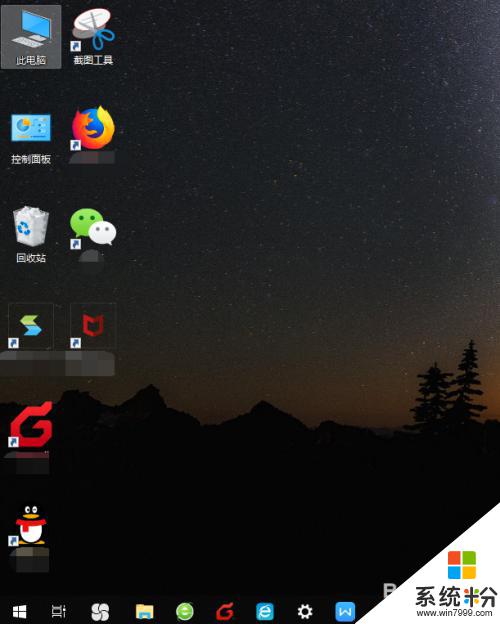
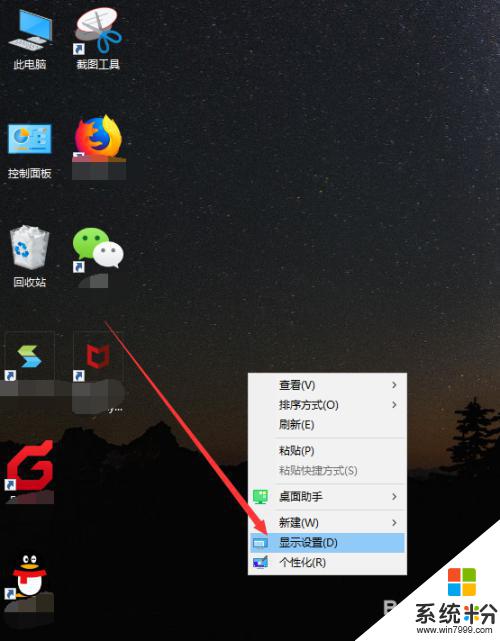
2.接着会打开设置界面中的显示功能,在显示界面中有个高级缩放设置的链接,点击它。
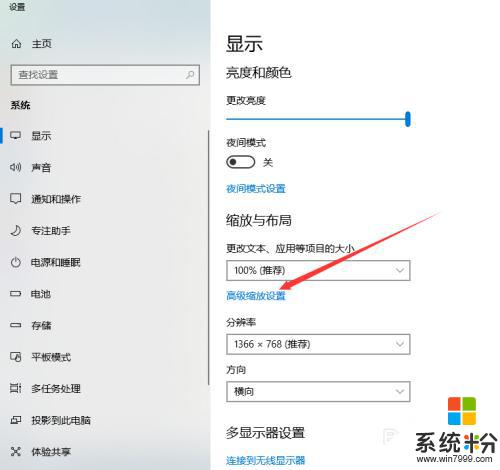
3.然后显示高级缩放设置页面,看到最底部。我们可以自定义设置缩放的大小,从100%~500%之间,随意设置,如果要恢复到原先的水平,建议设置成100%。
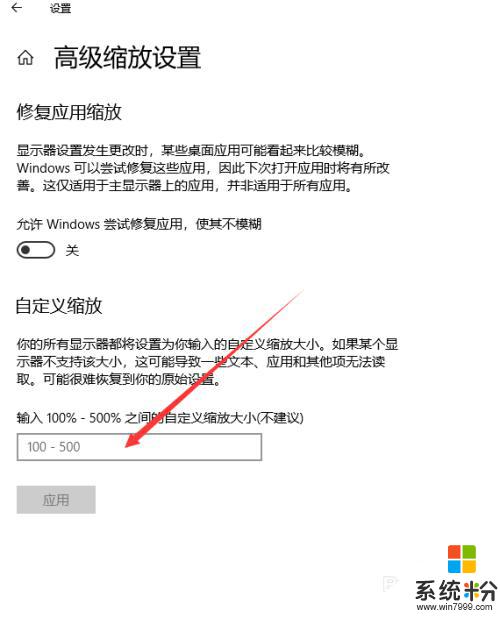
4.输入完成后,点击下方的应用按钮。
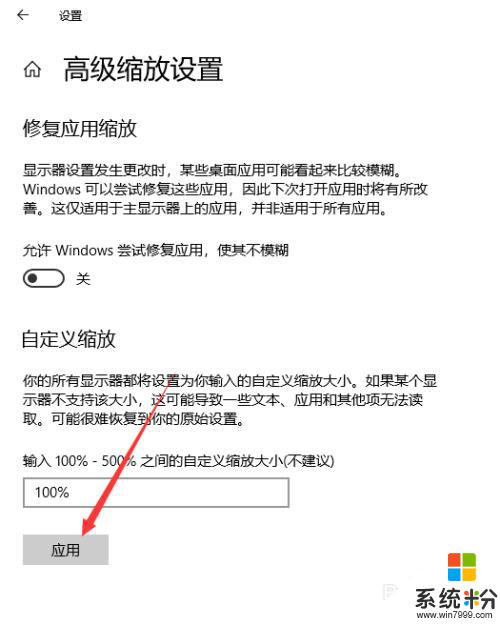
5.此时这些设置尚未生效,需要将电脑注销或者重启后才行。点击页面提示的注销,重新开机后,桌面图标恢复正常。
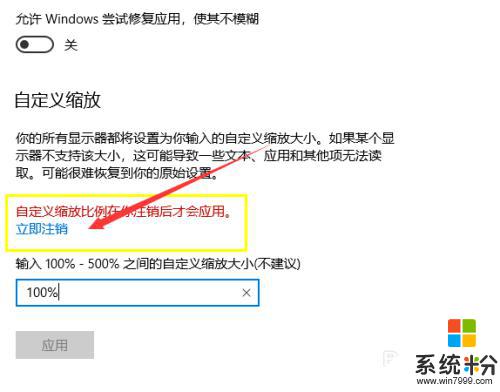
6.这种办法调节的图标大小是将系统所有图标、文件、字体设置成对应的大小。
以上是电脑桌面图标很大的全部内容,如果有不清楚的用户可以按照小编的方法进行操作,希望能够帮助到大家。